Come Disattivare YouTube Premium Guida Completa
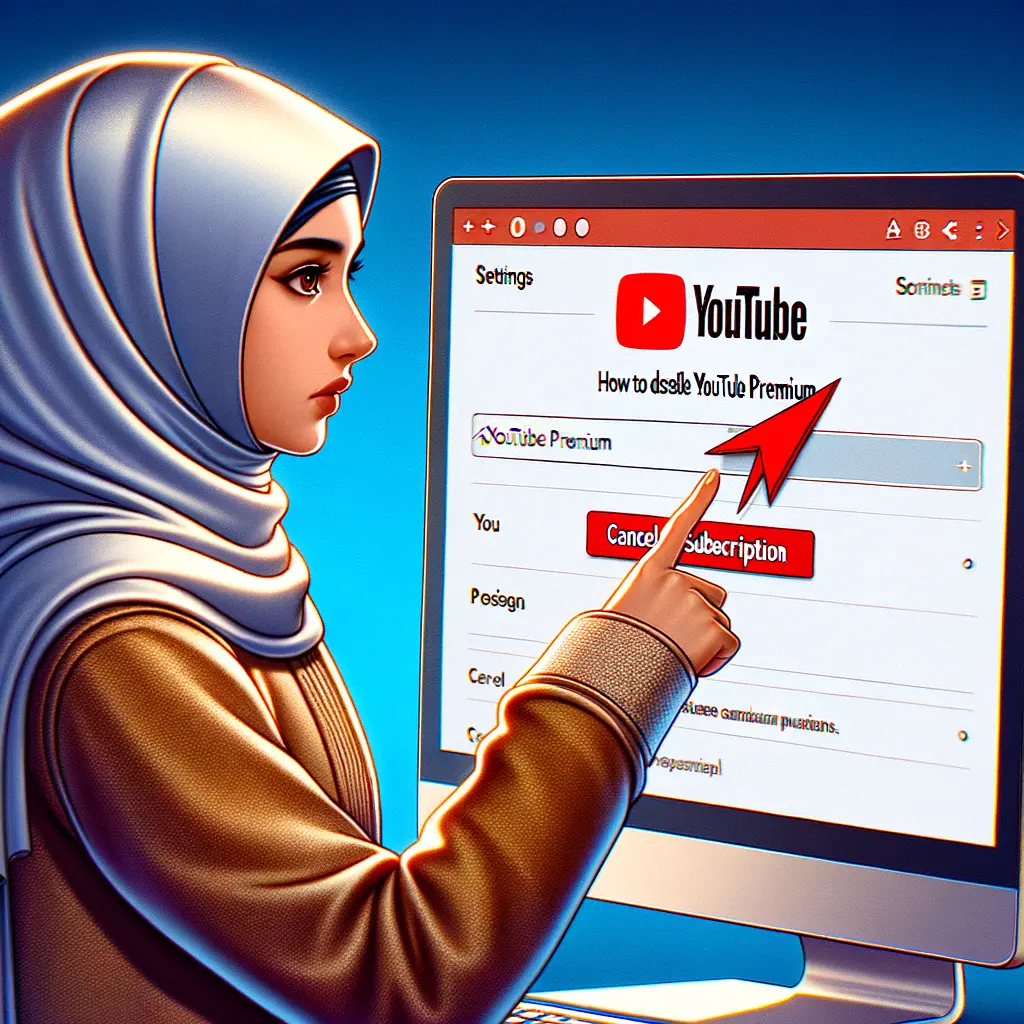
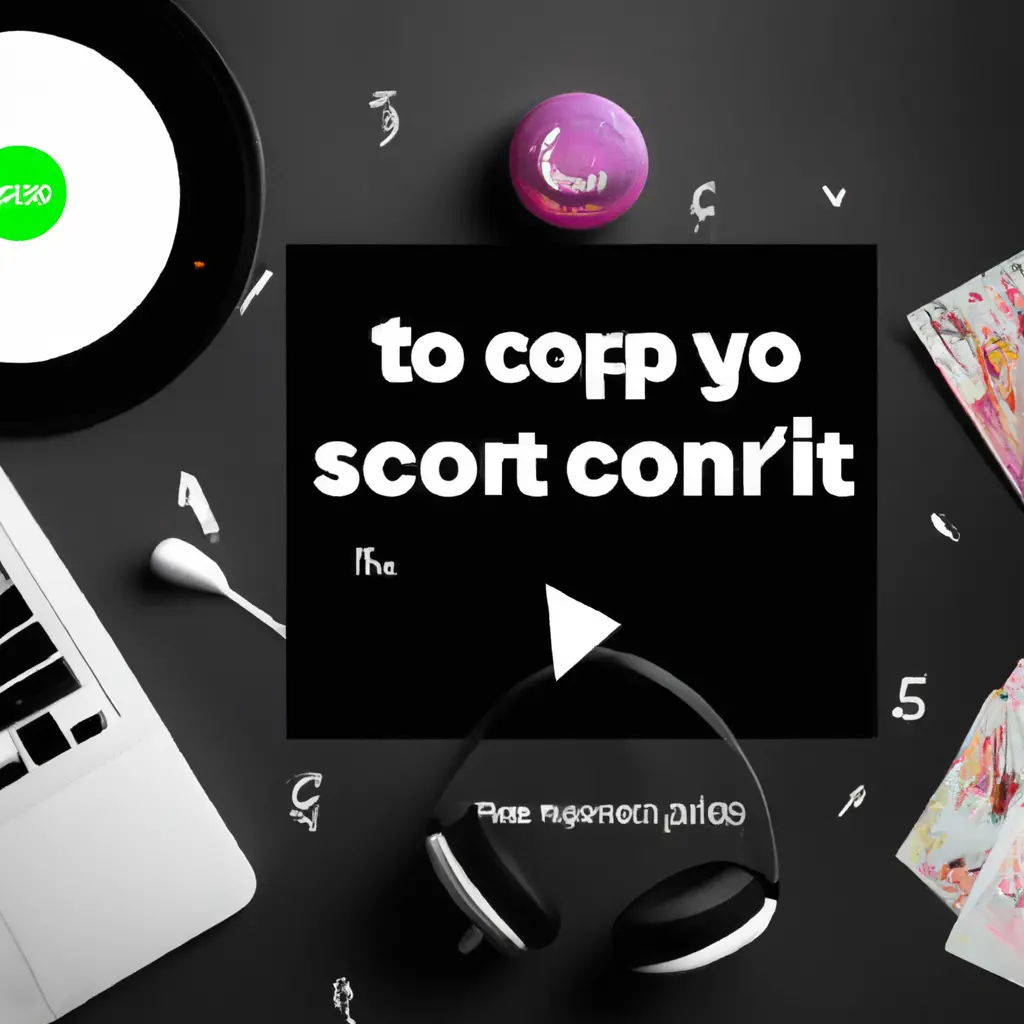
Spotify è una delle piattaforme di streaming musicale più popolari al mondo, ma potresti trovarlo difficile da chiudere correttamente se non sei familiare con l’app o il tuo dispositivo. In questo tutorial, ti guiderò passo passo su come chiudere Spotify su diverse piattaforme, inclusi computer, smartphone e tablet.
Per chiudere Spotify su un computer, devi prima individuare l’icona dell’app nella barra delle applicazioni. Di solito si trova nell’angolo inferiore destro dello schermo, vicino all’orologio di sistema. L’icona di Spotify è un cerchio verde con tre onde nere all’interno.
Una volta individuata l’icona di Spotify, fai clic destro su di essa per aprire un menu a tendina. Questo menu contiene diverse opzioni per controllare l’applicazione.
Nel menu a tendina, cerca l’opzione “Esci” o “Chiudi”. Questa opzione varia a seconda del sistema operativo che stai utilizzando. Fai clic su di essa per chiudere completamente Spotify.
Dopo aver selezionato “Esci” o “Chiudi”, verifica che Spotify sia stato chiuso correttamente. Puoi farlo cercando l’icona di Spotify nella barra delle applicazioni. Se l’icona non è più presente, significa che l’app è stata chiusa con successo.
Su uno smartphone o tablet, devi prima aprire il menu delle app recenti per visualizzare tutte le app attualmente aperte sul dispositivo. Il metodo per aprire questo menu varia a seconda del sistema operativo del tuo dispositivo.
Una volta aperto il menu delle app recenti, scorri verso sinistra o verso destra per trovare l’icona di Spotify. Puoi anche cercare l’applicazione scorrendo verso l’alto o verso il basso, a seconda del sistema operativo del tuo dispositivo.
Una volta individuata l’icona di Spotify nel menu delle app recenti, scorri verso l’alto o verso il basso sulla schermata per chiudere l’applicazione. Questa azione varia a seconda del sistema operativo del tuo dispositivo.
Dopo aver rimosso l’icona di Spotify dal menu delle app recenti, verifica che l’app sia stata chiusa correttamente. Puoi farlo aprendo nuovamente il menu delle app recenti e verificando che l’icona di Spotify non sia più presente.
Se stai utilizzando Spotify tramite un browser web, puoi chiudere l’applicazione seguendo questi passaggi:
Nella parte superiore destra della schermata di Spotify, fai clic sull’icona del tuo profilo. Questa icona di solito è rappresentata da una foto o da un’icona generica.
Nel menu a tendina che appare dopo aver fatto clic sull’icona del tuo profilo, cerca l’opzione “Esci” e fai clic su di essa. Questa opzione ti disconnetterà dall’applicazione Spotify.
Dopo esserti disconnesso da Spotify, chiudi la scheda del browser in cui stavi utilizzando l’applicazione. Questo assicurerà che Spotify sia completamente chiuso.
Chiudere Spotify correttamente è un processo semplice, ma può variare a seconda del dispositivo o del sistema operativo che stai utilizzando. Seguendo le istruzioni di questo tutorial, sarai in grado di chiudere Spotify su computer, smartphone, tablet e browser web senza problemi. Ricorda che chiudere l’applicazione può interrompere la riproduzione della musica, quindi assicurati di salvare eventuali playlist o brani preferiti prima di chiudere Spotify.
Scrivici se hai notato qualcosa che può essere migliorato
Condividi questo articolo se ti piace.